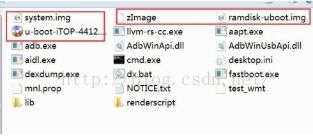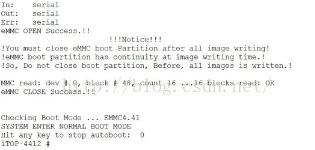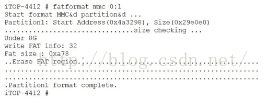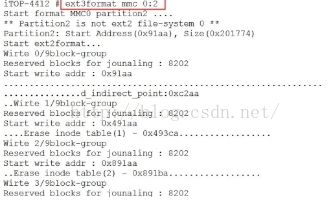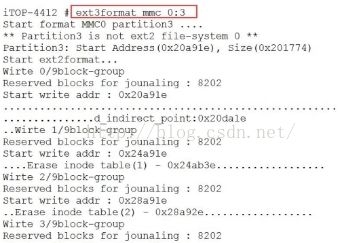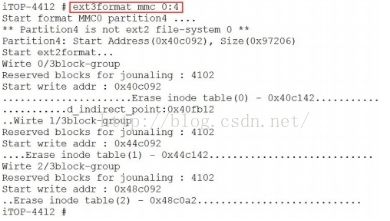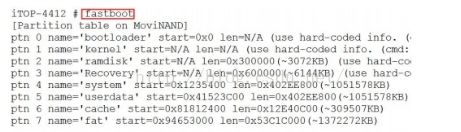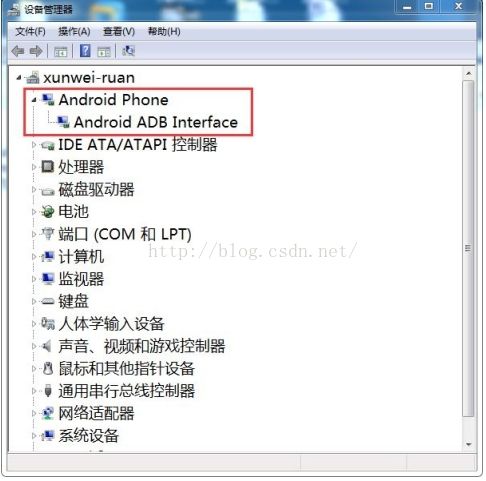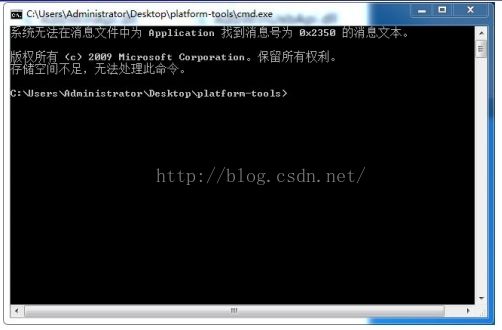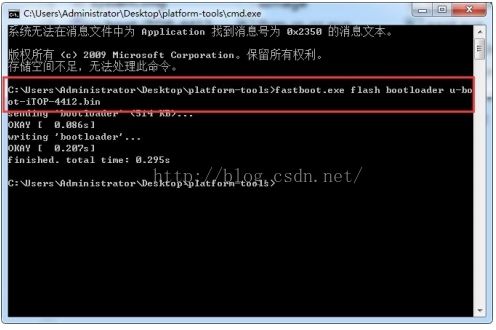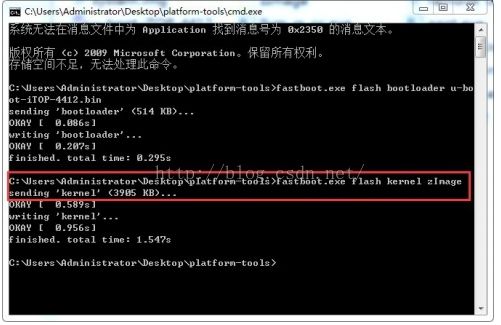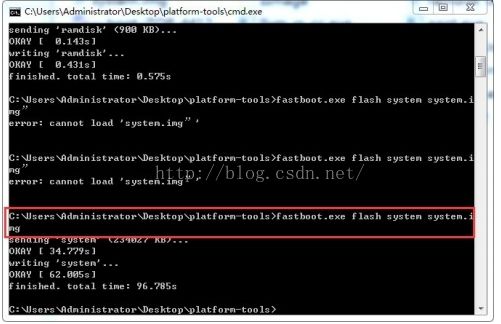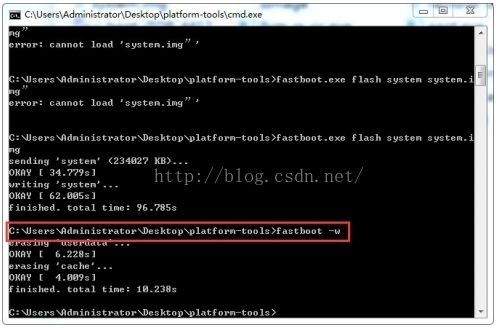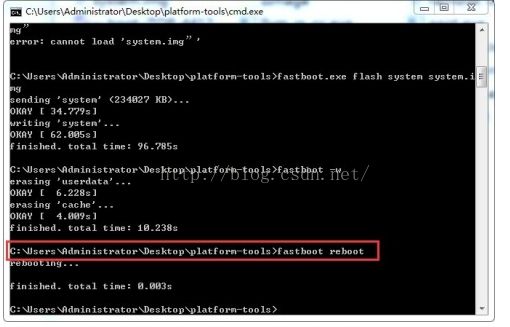【学习分享】烧写OTG接口方式烧写 iTOP-4412开发板 Android系统
刚刚入手4412学习开发板,按照手册烧写系统,记录一下。。。
硬件平台
1)使用串口线连接开发板串口(精英版是靠近网口的串口 CON3)到 PC 机串口
2)使用 OTG线,将开发板 OTG接口和 PC 的 USB接口相连。
3)连接电源,屏幕等
软件平台
打开串口工具(超级终端或者其它串口助手),设置默认波特率为 115200
烧写步骤
1)将 Android4.0.3 文件系统和核心板配套的四个镜像“ramdisk-uboot.img”、
“system.img”、“u-boot-iTOP-4412.bin”、“zImage”拷贝到
“USB_fastboot_tool”-->“platform-tools”文件夹下面。
打开超级终端,然后上电启动开发板,按“回车”,进入 Uboot 模式,不明白
uboot 模式可以参考“2.3 uboot 模式和文件系统模式”。如下图所示,进入 uboot 模式。
创建 eMMC 分区并格式化。如果原来已经做过此步骤,则可以跳过,不必每次烧写
前都分区和格式化。在超级终端中,输入下面分区和格式化命令。
如下图所示,输入分区命令“fdisk -c 0”。
如下图所示,输入命令“fatformat mmc 0:1”。
如下图所示,输入命令“ext3format mmc 0:2”。
如下图所示,输入命令“ext3format mmc 0:3”。
如下图所示,输入命令“ext3format mmc 0:4”。
如下图所示,在超级终端中,输入命令“fastboot”
如下图所示,检查一下 PC 是否识别了设备,需要用 OTG线将开发板 OTG接口和 PC
的 USB接口相连。
在 PC 机上运行“USB_fastboot_tool”-->“platform-tools”文件夹中的文件
“cmd.exe”(cmd.exe 可执行文件是 Windows自带的命令行工具,光盘里面的是 Win7 下
的,如果提示版本不兼容,请使用你自己系统里面的 cmd.exe 工具,具体可以参考 3.6.2.1
cmd.exe 程序),如下图所示。
在 Windows命令行中,输入下面的命令:
如下图所示,输入烧写 uboot 命令
“fastboot.exe flash bootloader u-boot-iTOP-4412.bin”
如下图所示,输入烧写 zImage 内核命令“fastboot.exe flash kernel zImage”
如下图所示,输入烧写 ramdisk 命令
“fastboot.exe flash ramdisk ramdisk-uboot.img”
如下图所示,输入烧写 system 文件系统命令“fastboot.exe flash system
system.img”
如下图所示,输入擦除命令“fastboot -w”。
在 Windows命令行中,输入重启开发板命令“fastboot reboot”
输入重启命令之后,开发板会重启,超级终端会打印启动信息,第一次 Android 启动需
要解压和安装一些初始化文件,会花费的时间长一点。第一次启动完成之后,再次启动速度就
会快一点。